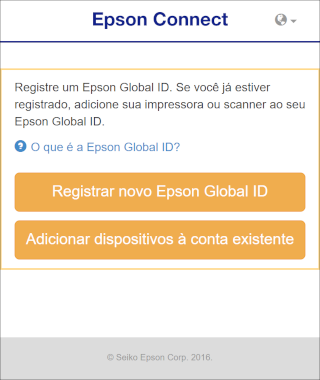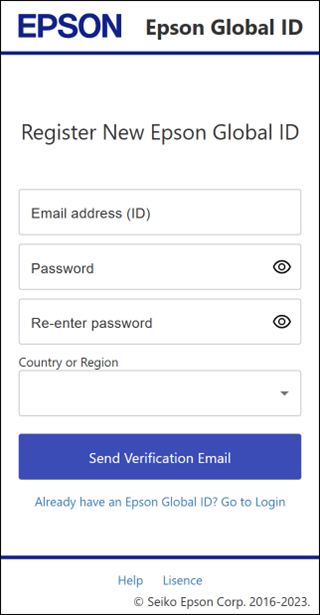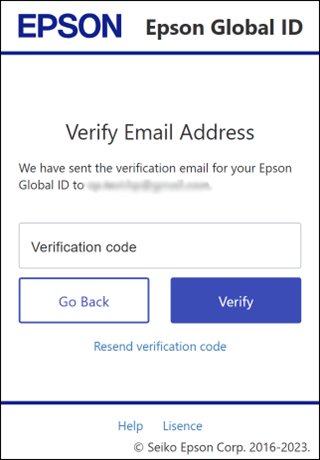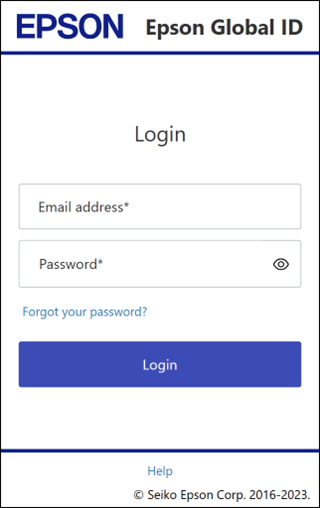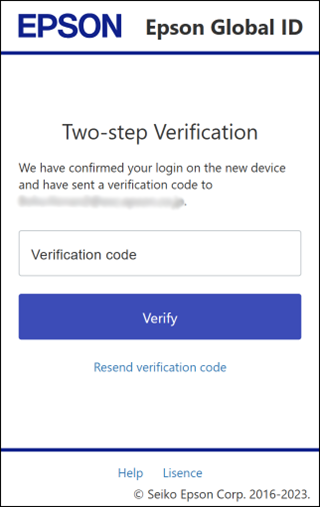|
Registar um scanner dedicado
É possível registar utilizadores e scanners usando o Epson Connect com base nas informações de registo fornecidas a partir do painel de controlo.
Antes de registar o scanner e criar a conta de utilizador, terá de ligar o scanner à rede, de modo a poder ser utilizado a partir de um computador, smartphone ou tablet. Siga as instruções apresentadas no guia de configuração “Começar por aqui” para efetuar a configuração inicial do scanner e a configuração da rede.
 Nota:
É possível utilizar os serviços com uma ligação Wi-Fi Direct ou ad Hoc.
|
 |
Ligue o scanner.
|
 |
Clique (toque) em Cloud > Epson Connect Settings no ecrã inicial do scanner.
|
 |
O URL da página de registo do Epson Connect, o código QR e o código de autenticação são apresentados no ecrã.
O código de autenticação é necessário para abrir a página de registo a partir do URL. Tome nota do código de autenticação.
|
 |
Aceda à página de registo usando o seu computador, smartphone ou tablet.
|
 |
Introduza o código de autenticação e clique (toque) em Send.
Quando aceder à página de registo fazendo a leitura de um código QR, o código de autenticação já estará introduzido.
|
 |
Quando aparecer a mensagem de conclusão do registo do scanner, clique (toque) em Next (Seguinte).
|
 |
Leia os Termos e condições/Declaração de privacidade e selecione a caixa de verificação.
|
 |
Clique (toque) em Next (Seguinte).
|
 |
Quando esta tela for exibida, clique (toque) no botão de acordo com suas necessidades.
|
Registre um novo Epson Global ID
 |
Clique (toque) em Registrar novo Epson Global ID.
|
 |
Na tela "Register New Epson Global ID", digite um endereço de e-mail e uma senha, selecione seu país ou região e clique (toque) em Send Verification Email.
|
Um e-mail será enviado para o endereço que você registrou com o código necessário para o registro.
 |
Na tela "Verify Email Address", digite o código de verificação que você recebeu e clique (toque) em Verify.
|
Quando o scanner estiver registrado corretamente na conta de usuário inserida, um e-mail de notificação será enviado para o endereço de e-mail registrado.
Os serviços do Epson Connect agora estão prontos para uso.
Epson Global ID já registrado
 |
Clique (toque) em Adicionar dispositivos à conta existente.
|
 |
Digite o endereço de e-mail e a senha registrados em Epson Global ID e clique (toque) em Login.
|
 |
Se a tela [Two-step Verification] for exibida, insira o código de verificação recebido no endereço de e-mail registrado e clique (toque) em Verify.
|
Quando o scanner estiver registrado corretamente na conta de usuário inserida, um e-mail de notificação será enviado para o endereço de e-mail registrado.
Os serviços do Epson Connect agora estão prontos para uso.
 |
|
|
|
 Nota:
Nota: